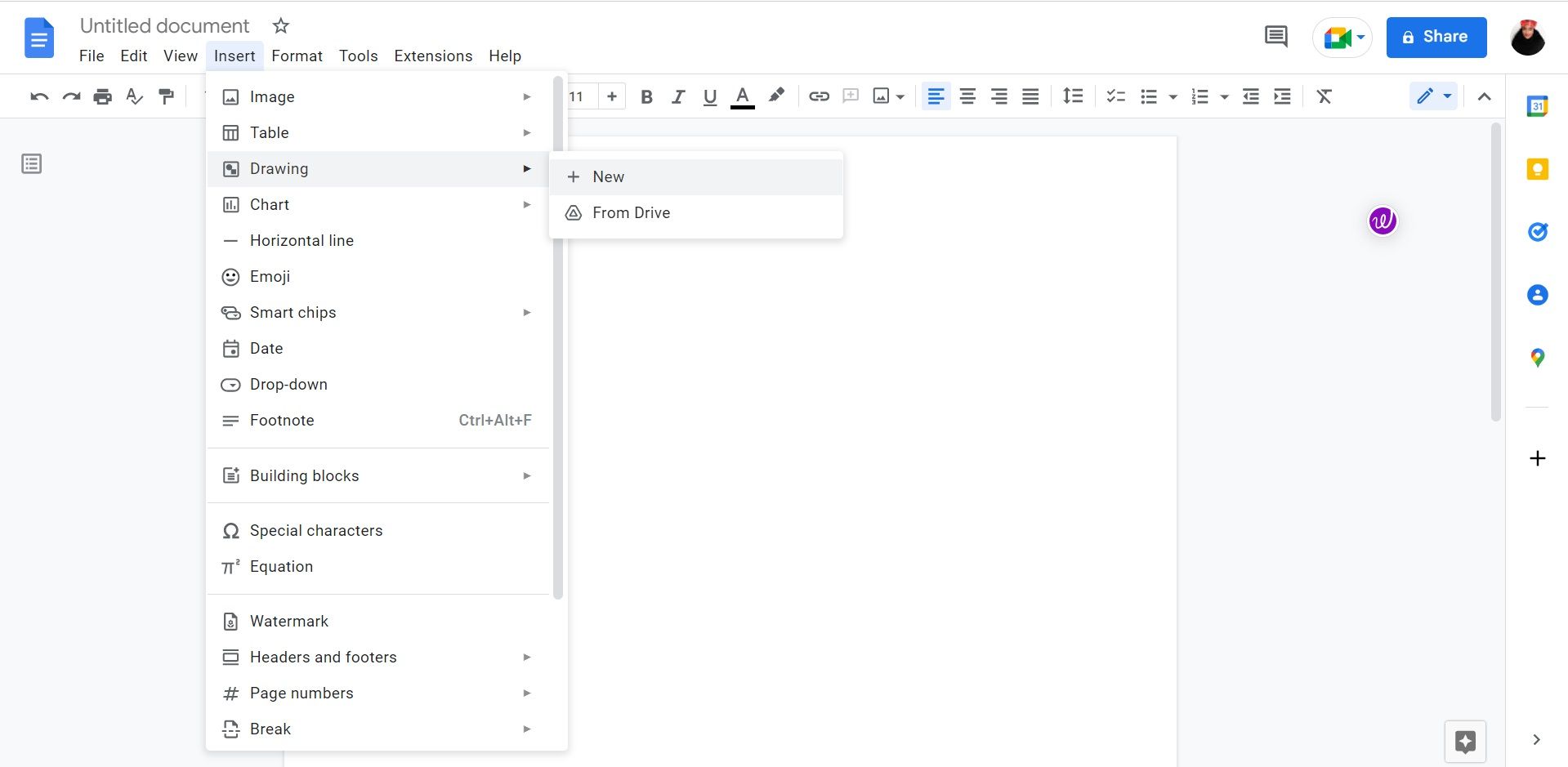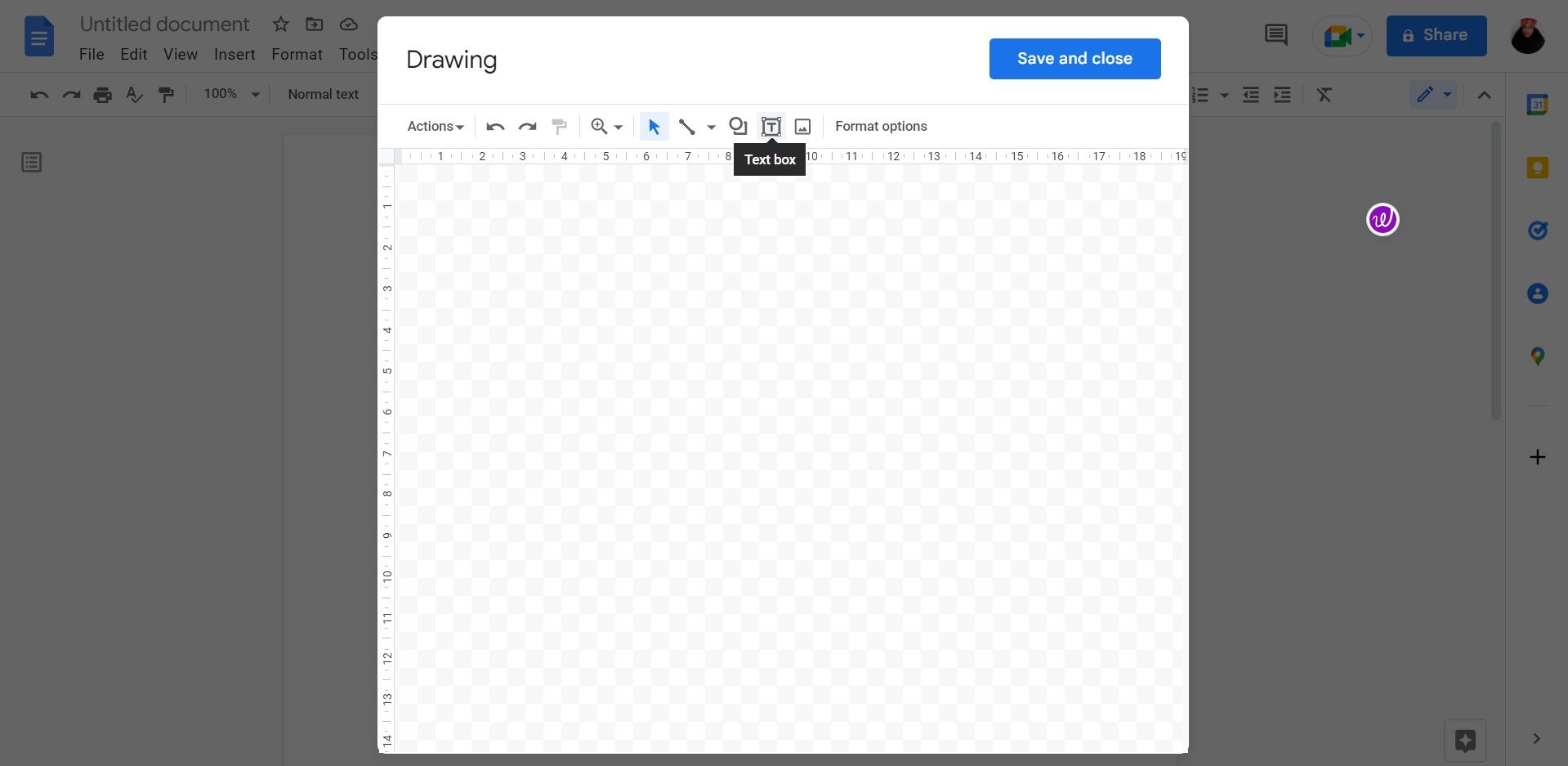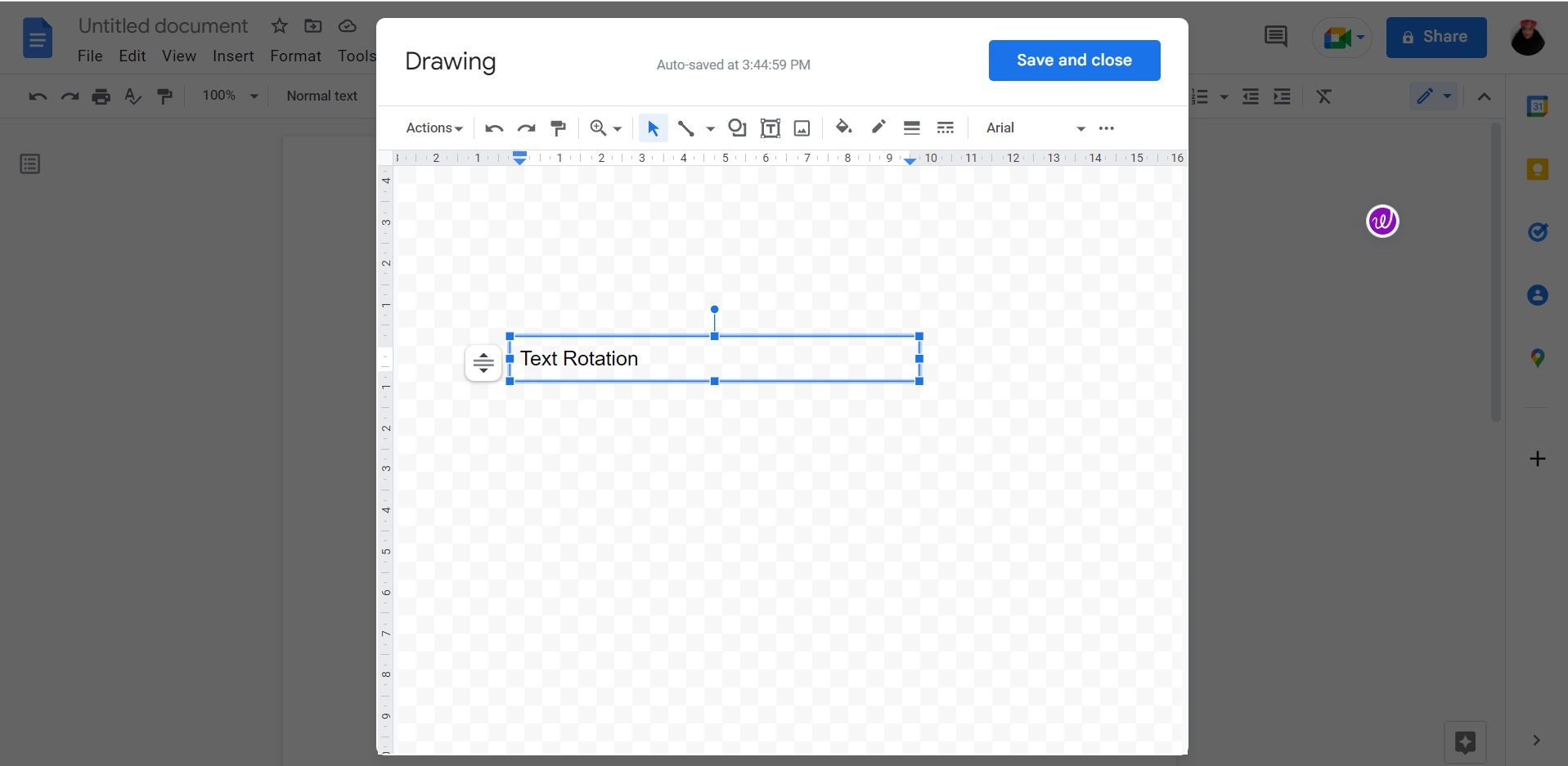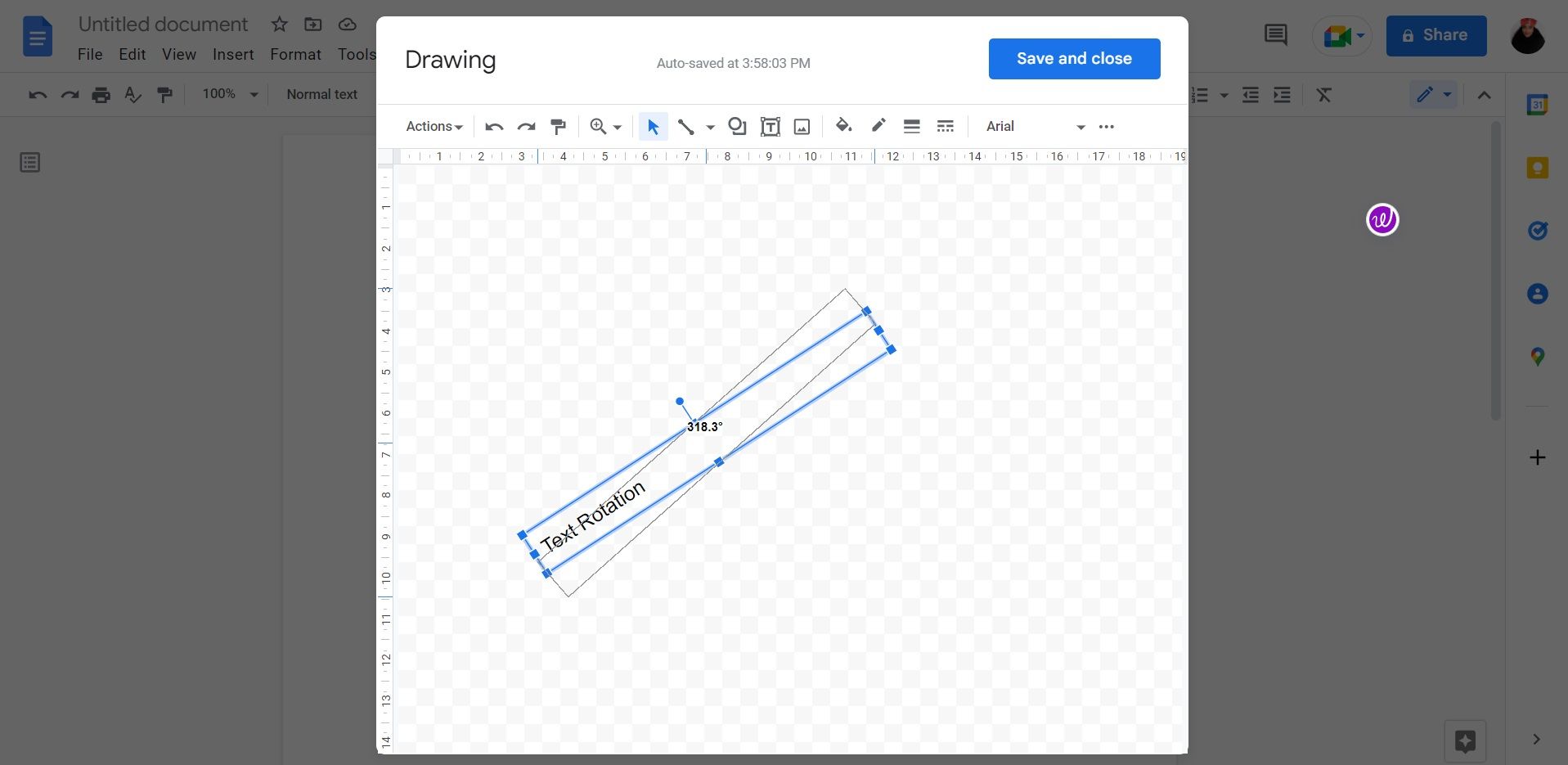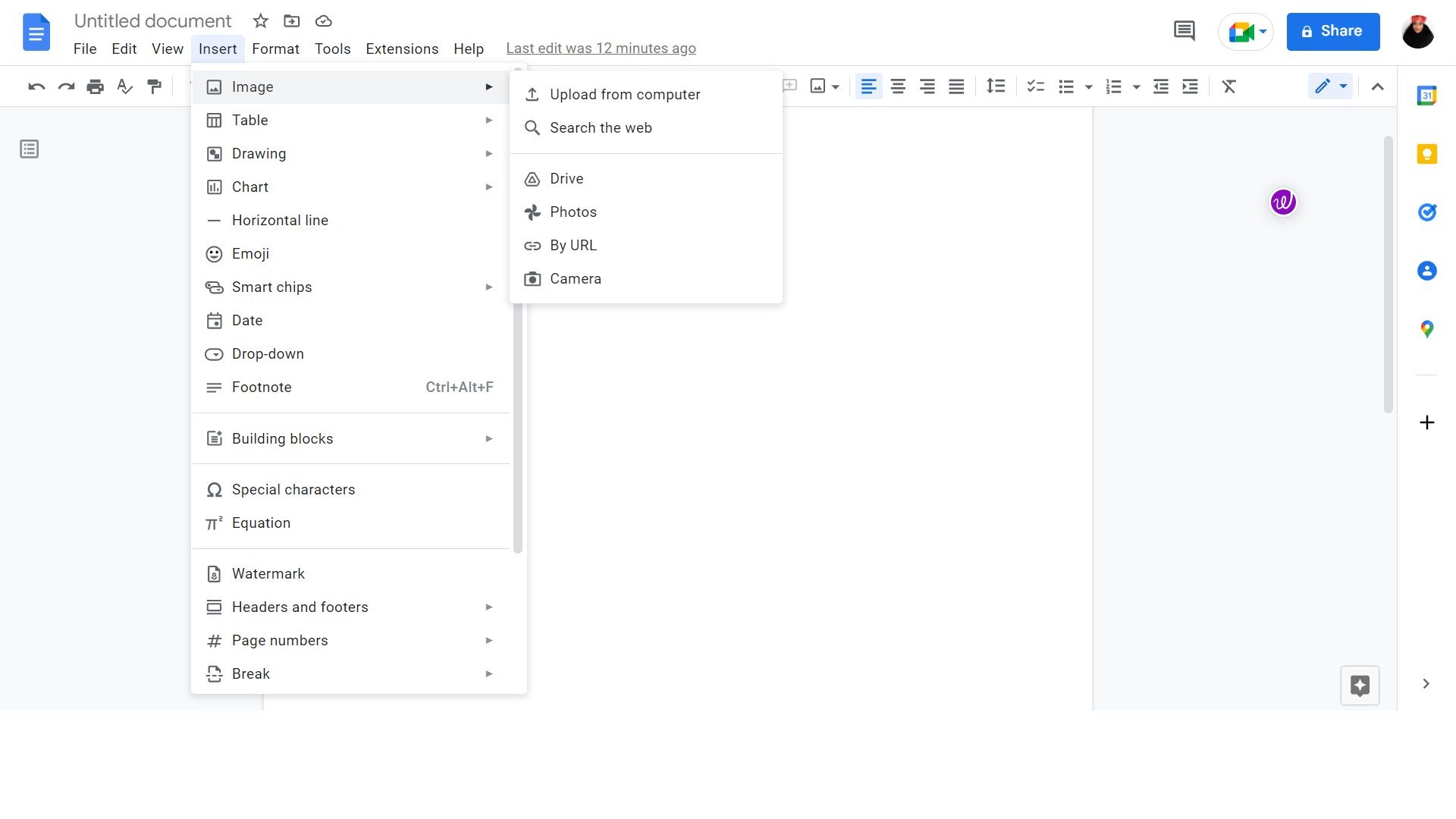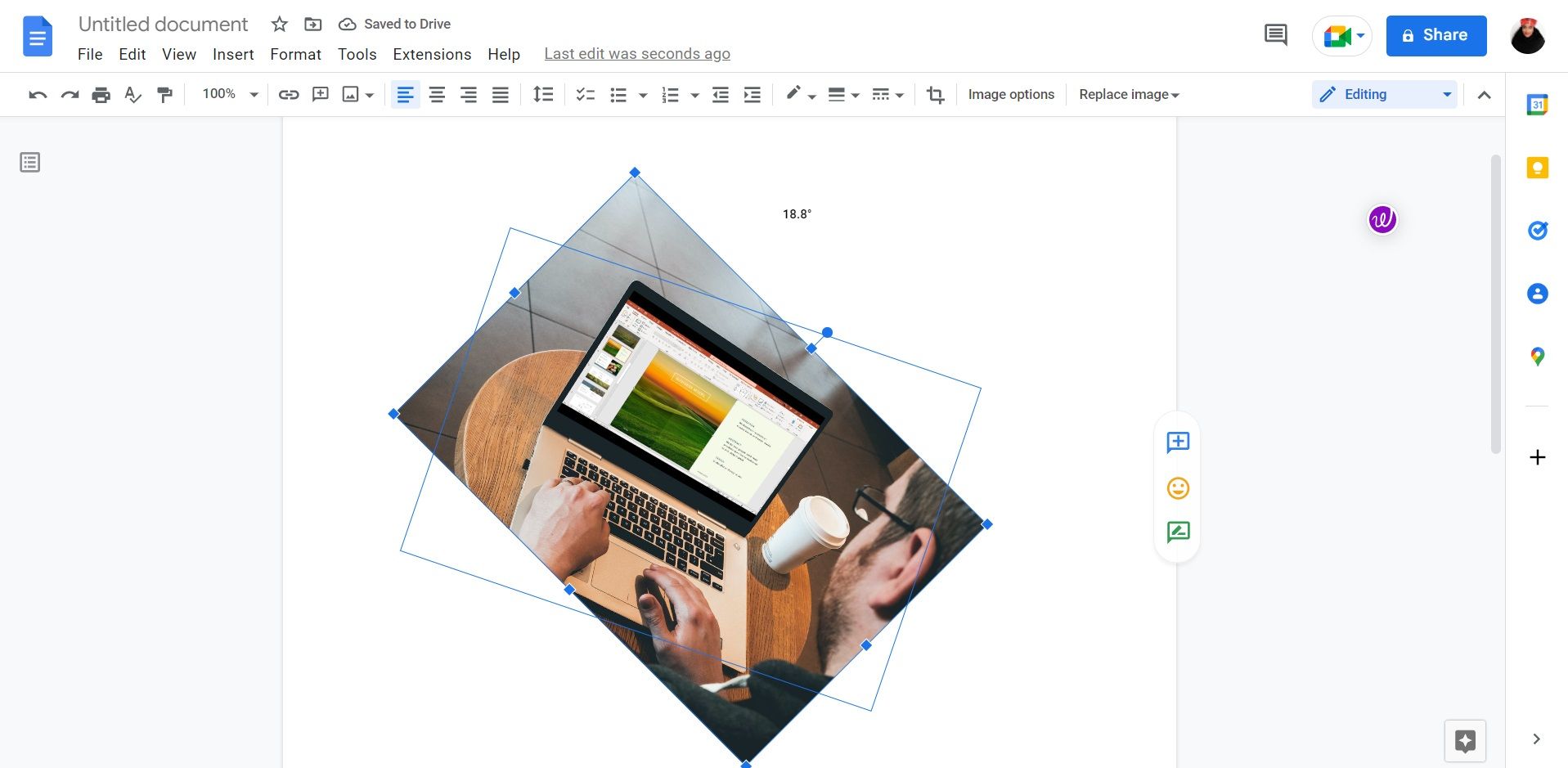Hur man roterar text och bilder i Google Dokument
Oavsett om du vill presentera tydligt eller lägga till stil till ditt Google-dokument, så här roterar du text och bilder i ett dokument på plattformen.
När du använder Google Dokument skrivs text vanligtvis horisontellt. Även om det inte är något fel med det, kanske du ibland vill ändra saker och ting lite. Oavsett om du vill lägga till vertikala etiketter bredvid en bild, en tabell eller helt enkelt ändra vinkeln på din text, kan du uppnå det med Google Dokument.
I den här artikeln hittar du instruktioner om hur du roterar text och bilder i Google Dokument.
Hur man roterar text i Google Dokument
Google Dokument har ingen direkt inställning för textrotation. Lyckligtvis finns det fortfarande en enkel metod du kan använda för att rotera text i Google Dokument. Vi visar dig hur du roterar text med hjälp av Google Docs ritverktyg. Här är vad du behöver göra:
-
Öppna Google Dokument.
-
Gå till ditt dokument och klicka på Infoga i menyn överst.
-
Under Ritning väljer du Nytt.
-
Google Dokument öppnar ett nytt fönster, klicka på textrutan högst upp i fönstret.
-
Rita en textruta på den tomma sidan och lägg sedan till din text i textrutan.
-
Använd den blå pricken ovanför din textruta för att rotera text genom att flytta den till önskad riktning.
-
När du är nöjd med riktningen väljer du Spara och stäng så visas texten på din sida.
Hur man roterar en bild i Google Dokument
Om du använder bilder i Google Dokument kan du lära dig hur du roterar bilder för att förbättra din Google Dokument-upplevelse. Följ dessa steg för att rotera en bild i Google Dokument:
-
Öppna ett dokument i Google Dokument.
-
Klicka på Infoga i menyn överst.
-
Välj Bild och välj varifrån du laddar upp din bild.
-
När din bild har laddats upp kan du rotera den genom att klicka och dra den blå pricken ovanför den.
Om något inte stämmer kan du även redigera din bild i Google Dokument genom att klicka på de tre prickarna längst ner på bilden.
Förvandla din text och dina bilder i Google Dokument
Nu när du vet hur du roterar text och bilder i Google Dokument behöver du inte hålla dig till samma horisontella format för varje projekt.
Om du är imponerad av den här funktionen är detta bara en liten del av vad du fortfarande kan göra på Google Dokument. Det finns många fler funktioner att använda i textredigeraren online.